Word页眉横线
我们在日常的办公中经常会使用到word来进行文档的整理,那么你是否对word中的操作方法都掌握的非常熟练了呢?比如:在WORD中修改行间距字间距、查找替换里边的某个文字、插入页眉页脚、Word页眉横线等等操作步骤,今天我就来跟各位小伙伴们分享具体的操作步骤,就在下方,大家认真的学习一下吧!
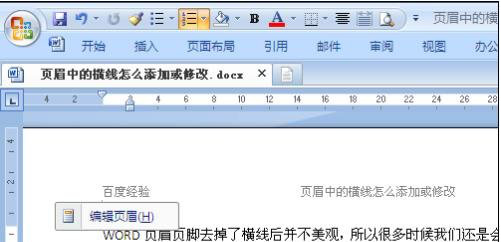
Word如何删除页眉里的横线?
随着社会的不断进步和发展,越来越多的人都在使用电脑完成工作,Word软件是比较普遍和常用的应用软件,学好这一技能是非常必要的。大家有时在Word文章里输入页眉时,页眉处会出现一条横线,根据要求,我们要删除页眉里的横线,那么我们在Word里如何删除页眉里的横线呢?
1.在电脑桌面上打开一个需要编辑的Word文档,点击要删除的页眉里的横线,如下图所示。
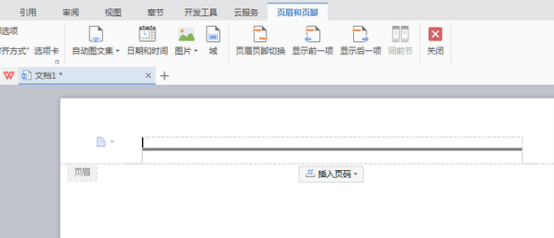
2.鼠标双击要删除的页眉横线,如下图所示。
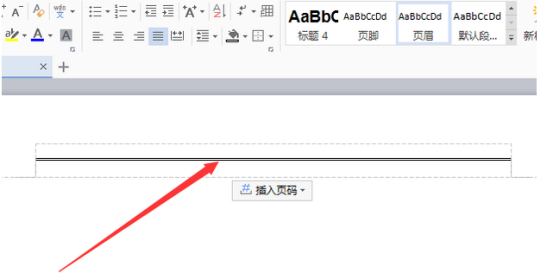
3.然后,点击“插入”菜单栏里的“页眉横线”,如下图所示。
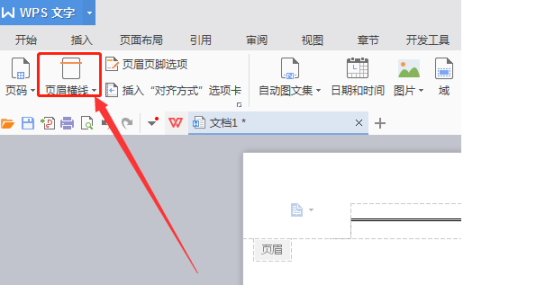
4.在“页眉横线”菜单栏中,选择点击“删除横线”,如下图所示。
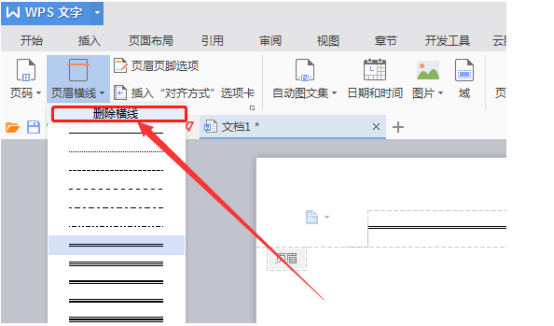
5.点击完了以后,我们可以看到,Word文档里的页眉横线已被删除,如下图所示。
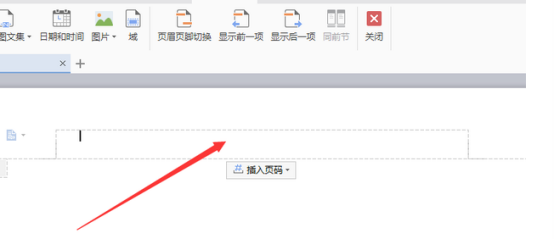
对于新手的你,不知道学会了没有。在Word里如何删除页眉的横线,是不是非常简单呀,其实删除了页眉的横线,也就相当于不显示文章里的页眉了,根据自己文档的要求,有的是没必要添加页眉的,学会了Word如何删除页眉的横线,这些基本操作功能,你就可以轻松地删除不需要的页眉了,对于你今后的工作会有很大的帮助,希望这次操作能够帮助到你。
本篇文章使用以下硬件型号:联想小新Air15;系统版本:win10;软件版本:WPS 2019。
如何添加Word页眉横线?
我们在日常的办公中经常会使用到word来进行文档的整理,那么你是否对word中的操作方法都掌握的非常熟练了呢?比如:在WORD中修改行间距字间距、查找替换里边的某个文字、插入页眉页脚、Word页眉横线等等操作步骤,今天我就来跟各位小伙伴们分享具体的操作步骤,就在下方,大家认真的学习一下吧!
1.首先,在word中打开需要添加的横线文档,并在页眉左侧右击,选择【编辑页眉】,(如下图所示)。

2.然后,在页眉编辑的状态下我们选中末尾的段落标记符号,(如下图红色圈出部分所示)。

3.接下来,点击【开始】功能下的【边框】按钮小三角形,选择【边框和底纹】,(如下图红色圈出部分所示)。
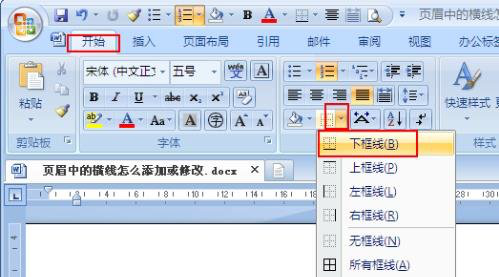
4.最后,返回word后我们可以看淡已经添加上了横线,(如下图红色圈出所示)。
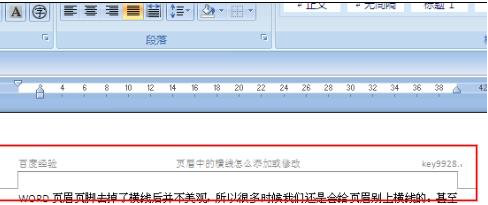
以上的4步操作步骤就是如何添加Word页眉横线的具体操作步骤,已经非常详细的跟各位小伙伴们罗列出来了,步骤不是很困难,大家按照以上的操作步骤就可以操作出来了。但是想熟练的掌握这个功能还是希望大家在课下多重复操作几次,这样才可以更牢固。最后,希望以上的操作步骤对你有所帮助!
本篇文章使用以下硬件型号:联想小新Air15;系统版本:win10;软件版本:Micorsoft Word 2007。
如何插入word页眉横线?
硬件型号:联想小新Air15
系统版本:win10
软件版本:Office Word 2016
Word作为Office 套件的核心程序, Word提供了许多易于使用的文档创建工具,同时也提供了丰富的功能集供创建复杂的文档使用。哪怕只使用 Word 应用一点文本格式化操作或图片处理,也可以使简单的文档变得比只使用纯文本更具吸引力。
正因为Word能够为我们工作带来如此多的便利,所以为了能够提高工作效率,我们应该熟练的掌握Word拥有的各项功能。平时我们在使用word会插入页眉页脚的设置,那么如何在页眉处插入横线呢?今天小编就来和小伙伴们说一下word页眉横线如何插入吧!
首先,打开我们的word文档,然后点击菜单栏的插入——页眉和页脚。

然后在文本的上方出现了一个插入框。
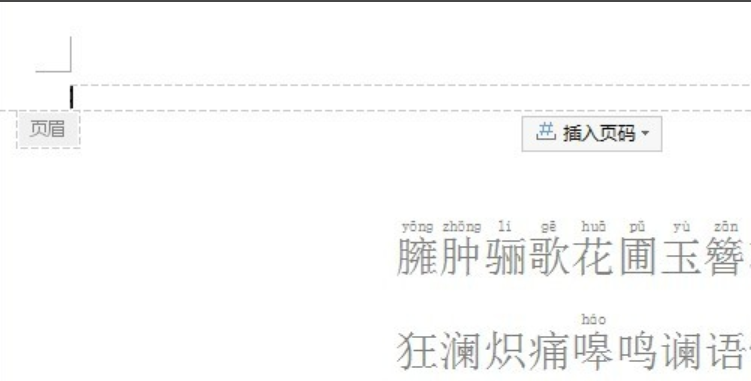
然后点击工具栏的页眉横线。
选择一个需要的横线样式,点击一下就会插入到页眉中了。

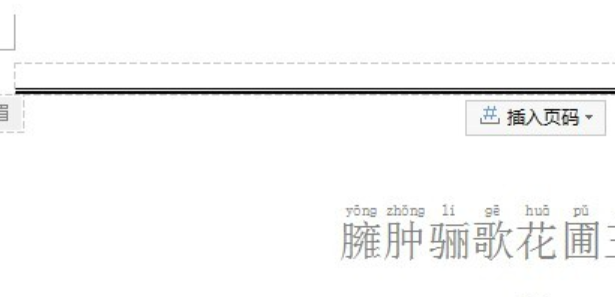
然后点击页眉横线颜色,选择一个你需要的颜色,点击一下,横线颜色就设置好了。
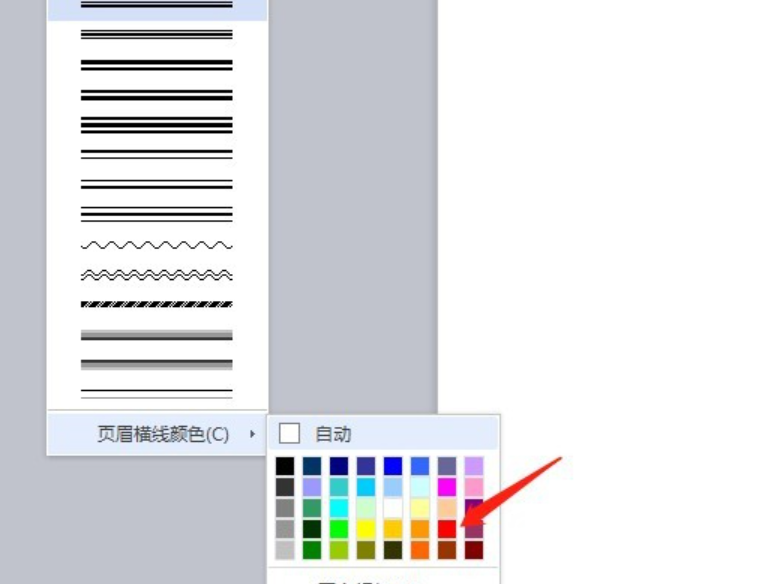
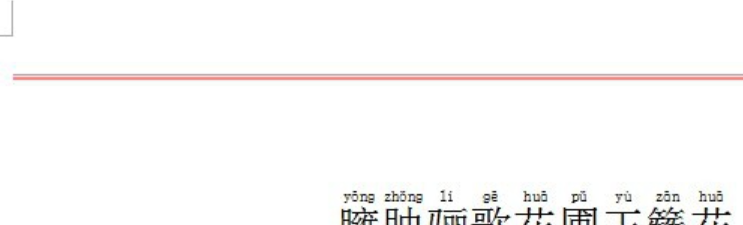
那么以上所介绍的内容就是word页眉横线如何插入的方法了,希望能够为电脑对面的小伙伴带来有用的帮助。对于职场人士而言,学习时间是非常受限的,因此如果正在上班的朋友想要对办公软件进行系统性的学习,就要找到适合自己的方式,合理利用有效的时间进行学习。学习的道路任重而道远,让我们一起努力吧!

